Khi nhắc đến Canva, nhiều người thường nghĩ ngay đến một công cụ tạo đồ họa cho mạng xã hội. Tuy nhiên, khả năng của nền tảng này còn vượt xa những gì bạn có thể hình dung. Ngoài các mẫu thiết kế sẵn có và những tính năng quen thuộc, Canva còn ẩn chứa nhiều công cụ mạnh mẽ khác, cho phép bạn tạo mã QR, chỉnh sửa file PDF, xây dựng website hay thực hiện nhiều tác vụ sáng tạo mà có thể bạn chưa từng nghĩ đến. Website Thuthuat360.net sẽ cùng bạn khám phá những tính năng ít người biết này, giúp bạn tận dụng tối đa tiềm năng của Canva, biến nó thành trợ thủ đắc lực cho công việc và cuộc sống.
9. Tạo Tài Liệu Và Bài Thuyết Trình Chuyên Nghiệp
Canva nổi tiếng với khả năng thiết kế, nhưng ít ai biết rằng nó còn cho phép bạn tạo ra các tài liệu chuyên nghiệp. Khác với các trình soạn thảo văn bản truyền thống, Canva Docs mang đến cách tiếp cận trực quan, chú trọng yếu tố hình ảnh. Vì vậy, nếu bạn cần tạo báo cáo, đề xuất, sách điện tử (eBooks) hoặc tài liệu marketing mà thiết kế cũng quan trọng như nội dung văn bản, Canva Docs là lựa chọn tuyệt vời.
Bạn có thể bắt đầu với một mẫu Canva Docs có sẵn hoặc tạo tài liệu từ đầu. Sau đó, dễ dàng bổ sung bảng biểu, đồ thị và các yếu tố từ thư viện phong phú của Canva để làm phong phú nội dung. Khi tài liệu hoàn tất, bạn có thể tải xuống dưới dạng PDF, tài liệu Word và chia sẻ như bình thường.
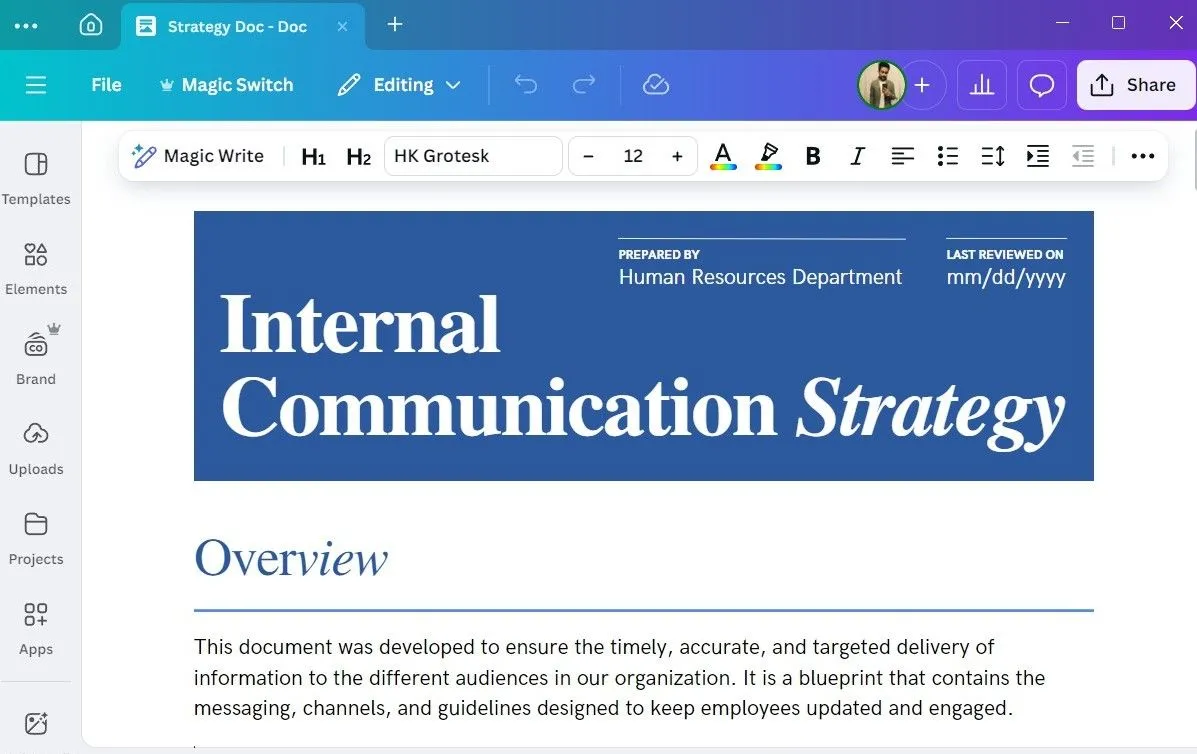 Giao diện ứng dụng Canva trên máy tính hiển thị một tài liệu đang được soạn thảo, minh họa tính năng tạo tài liệu chuyên nghiệp của Canva Docs.
Giao diện ứng dụng Canva trên máy tính hiển thị một tài liệu đang được soạn thảo, minh họa tính năng tạo tài liệu chuyên nghiệp của Canva Docs.
Đặc biệt, nếu bạn là người dùng Canva Pro, bạn có thể sử dụng tính năng “Docs to Decks” để chuyển đổi tài liệu của mình thành một bài thuyết trình ấn tượng chỉ với vài cú nhấp chuột. Tính năng này thậm chí còn hoạt động với các tài liệu được tạo từ các nền tảng khác, mang lại sự linh hoạt tối đa.
8. Thiết Kế Hóa Đơn Chuyên Nghiệp
Bên cạnh tài liệu, Canva còn là một nền tảng tuyệt vời để tạo hóa đơn. Nền tảng này cung cấp hàng loạt mẫu hóa đơn miễn phí, giúp bạn bắt đầu ngay lập tức. Chỉ cần chọn một mẫu phù hợp với thương hiệu của bạn, nhập các thông tin cần thiết và tùy chỉnh theo ý muốn.
Nếu bạn đã thiết lập “Bộ nhận diện thương hiệu” (Brand Kit) trong Canva, việc áp dụng màu sắc và phông chữ của công ty bạn sẽ trở nên cực kỳ nhanh chóng. Sau khi hóa đơn hoàn tất, bạn có thể lưu dưới dạng PDF hoặc gửi trực tiếp qua email ngay từ Canva, tiết kiệm thời gian và đảm bảo tính chuyên nghiệp.
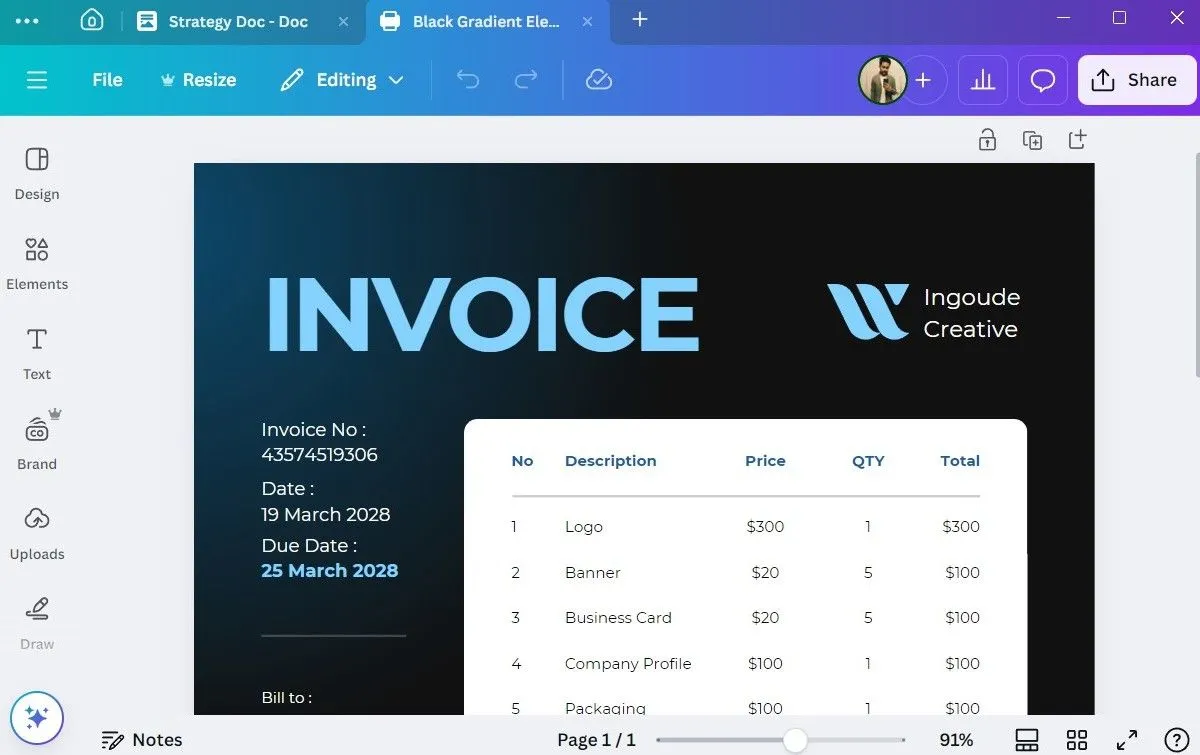 Canva hiển thị mẫu hóa đơn chuyên nghiệp trên ứng dụng máy tính, cho thấy khả năng tùy chỉnh hóa đơn nhanh chóng.
Canva hiển thị mẫu hóa đơn chuyên nghiệp trên ứng dụng máy tính, cho thấy khả năng tùy chỉnh hóa đơn nhanh chóng.
7. Chỉnh Sửa File PDF Dễ Dàng
Nếu bạn từng gặp khó khăn khi chỉnh sửa file PDF, đặc biệt với các công cụ miễn phí, bạn sẽ thấy Canva là một giải pháp tuyệt vời. Với Canva, vấn đề đó sẽ không còn là trở ngại.
Bạn chỉ cần tải file PDF của mình lên Canva. Hệ thống sẽ tự động phát hiện tất cả các yếu tố trong file, bao gồm văn bản, hình ảnh và các thành phần thiết kế. Sau khi nhập, bạn có thể tự do chỉnh sửa văn bản, thay đổi phông chữ, thêm hoặc xóa hình ảnh, thậm chí thay đổi kích thước hoặc định vị lại các yếu tố một cách dễ dàng.
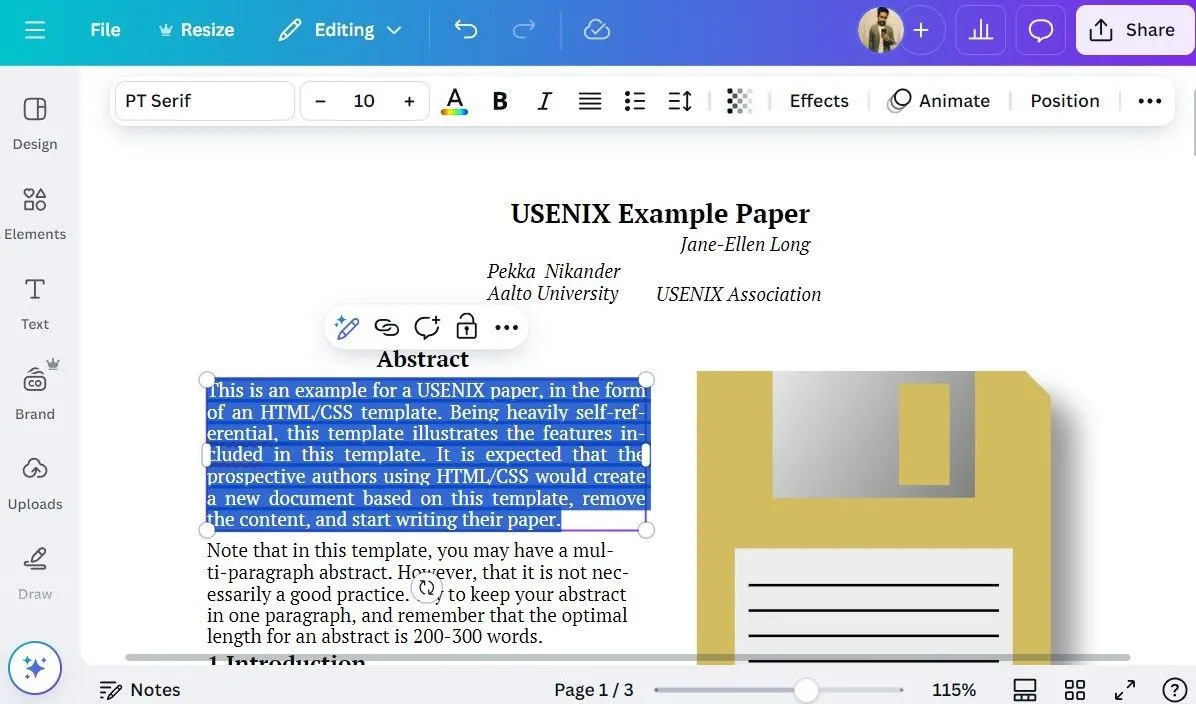 Thao tác chỉnh sửa file PDF trong ứng dụng Canva trên máy tính, minh họa việc thay đổi văn bản và hình ảnh trực tiếp trên PDF.
Thao tác chỉnh sửa file PDF trong ứng dụng Canva trên máy tính, minh họa việc thay đổi văn bản và hình ảnh trực tiếp trên PDF.
Ngoài các chỉnh sửa cơ bản, Canva còn giúp bạn dễ dàng sắp xếp lại hoặc xóa các trang trong file PDF. Hơn nữa, bạn có thể thêm các yếu tố mới hoặc sử dụng công cụ vẽ của Canva để chú thích trực tiếp lên tài liệu PDF, tăng cường khả năng tương tác và cá nhân hóa.
6. Tạo Mã QR Nhanh Chóng, Miễn Phí
Mặc dù có rất nhiều công cụ trực tuyến để tạo mã QR, nhưng việc tìm một công cụ cho phép bạn tạo cả mã QR tĩnh và động miễn phí mà không có quảng cáo là khá khó. Nếu bạn muốn bỏ qua rắc rối này và tránh quảng cáo phiền nhiễu, Canva là một lựa chọn thay thế tuyệt vời.
Để tạo mã QR, bạn chỉ cần tìm kiếm “QR Code Generator” (Trình tạo mã QR) trong phần Ứng dụng (Apps) của Canva và bạn sẽ thấy nhiều tùy chọn. Chọn một công cụ bạn thích và sử dụng các tùy chọn để điều chỉnh màu sắc của mã QR, màu nền, và thậm chí thêm logo thương hiệu của bạn.
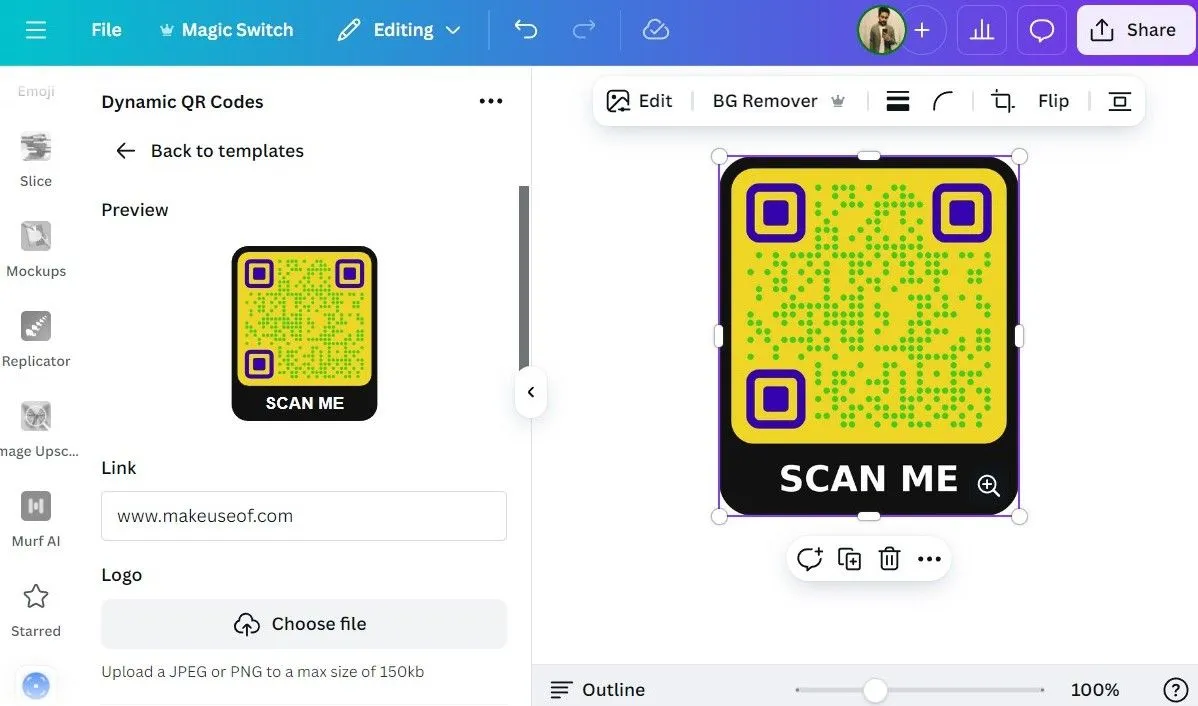 Giao diện tạo mã QR động trong Canva, cho phép người dùng tùy chỉnh màu sắc và thêm logo vào mã QR để tối ưu thương hiệu.
Giao diện tạo mã QR động trong Canva, cho phép người dùng tùy chỉnh màu sắc và thêm logo vào mã QR để tối ưu thương hiệu.
Khi mã QR đã sẵn sàng, bạn có thể tải xuống định dạng yêu thích của mình hoặc sử dụng nó trực tiếp trong một trong các thiết kế của bạn.
5. Vẽ Tự Do (Freehand Drawing)
Ngay cả với thư viện khổng lồ của Canva, đôi khi việc tìm kiếm một biểu tượng, yếu tố hoặc hình minh họa hoàn hảo có thể là một thách thức. Trong những trường hợp như vậy, bạn có thể sử dụng công cụ vẽ của Canva để tự tạo từ đầu.
Đơn giản chỉ cần nhấp vào tùy chọn Vẽ (Draw) ở bảng điều khiển bên trái, chọn từ các công cụ như bút, bút dạ hoặc bút tô sáng, và bắt đầu vẽ. Khi bản vẽ của bạn đã sẵn sàng, bạn có thể sử dụng nó với một trong các thiết kế của mình.
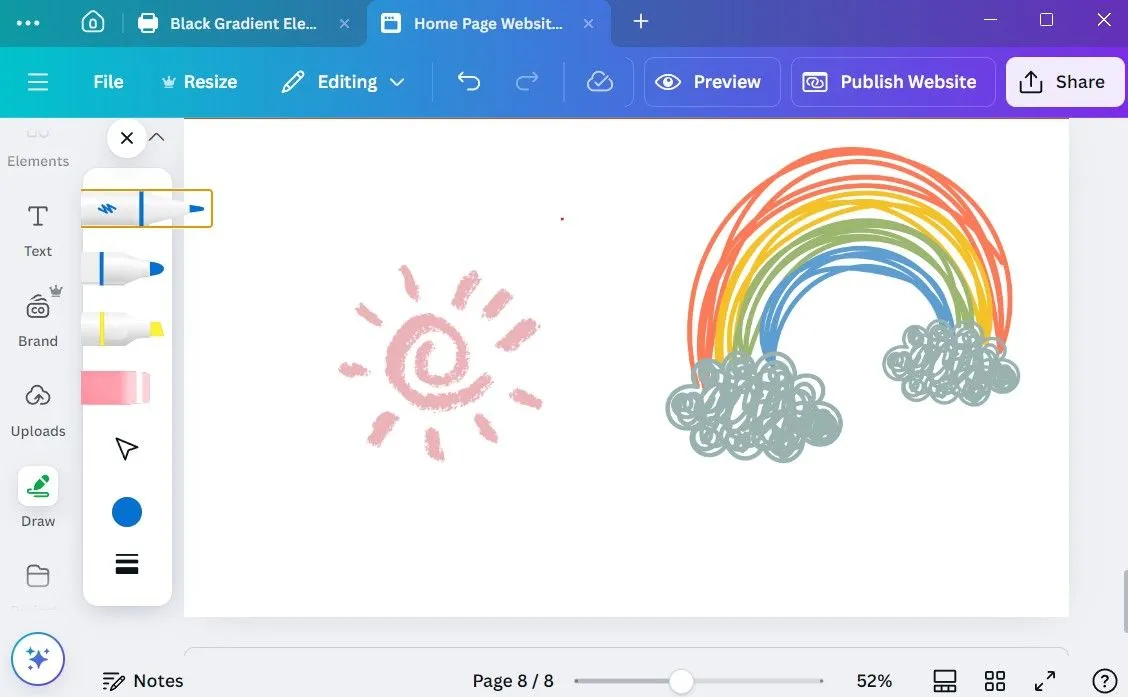 Tính năng vẽ tự do (Freehand Drawing) trong ứng dụng Canva trên máy tính, giúp tạo các yếu tố đồ họa độc đáo hoặc chú thích hình ảnh.
Tính năng vẽ tự do (Freehand Drawing) trong ứng dụng Canva trên máy tính, giúp tạo các yếu tố đồ họa độc đáo hoặc chú thích hình ảnh.
Công cụ vẽ cũng rất hữu ích để chú thích các tệp PDF, làm nổi bật các điểm chính trong các bài thuyết trình hoặc thêm một nét cá nhân vào các thiết kế của bạn. Đây là một cách dễ dàng để làm cho hình ảnh của bạn trông tự nhiên và ít giống với “stock photo” hơn.
4. Thiết Kế Hình Nền Tùy Chỉnh
Nếu bạn thích cá nhân hóa điện thoại hoặc máy tính của mình bằng những hình nền bắt mắt, Canva có thể giúp bạn thiết kế một hình nền độc đáo. Bạn có thể bắt đầu với một khung trống, sử dụng một trong những bức ảnh của riêng mình hoặc tận dụng tính năng “Text to Image” (Văn bản thành hình ảnh) của Canva nếu bạn cần nguồn cảm hứng.
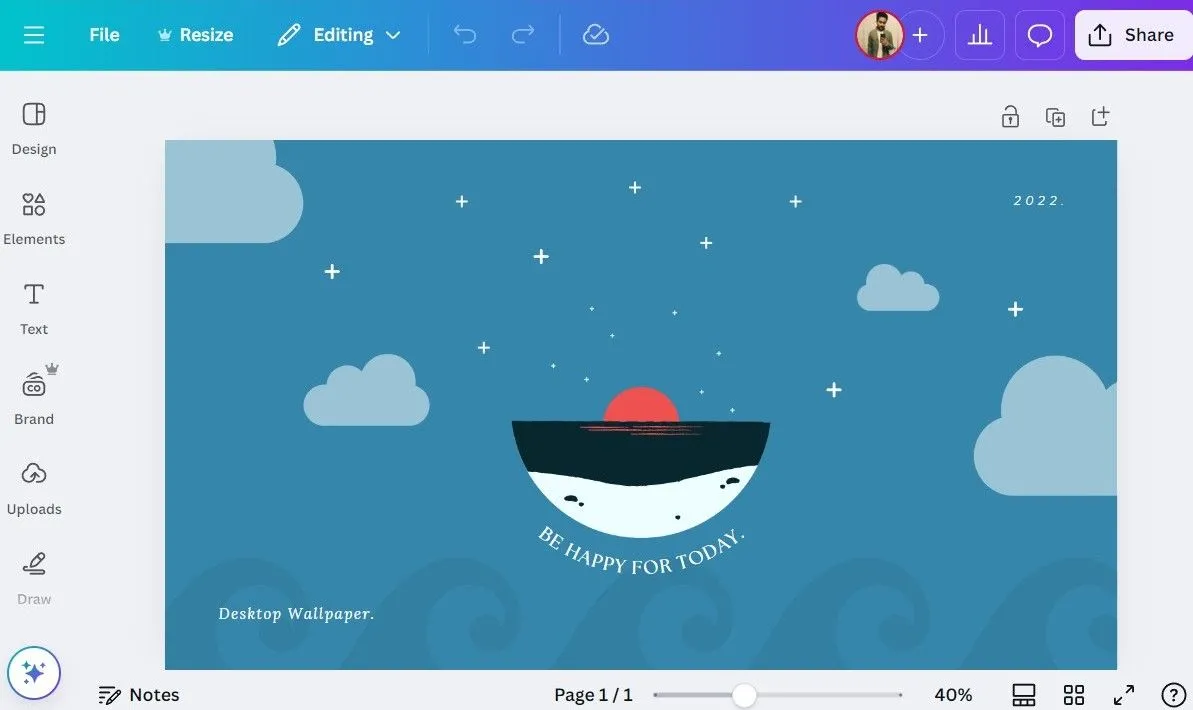 Giao diện tạo hình nền tùy chỉnh trong ứng dụng Canva trên máy tính, cho phép người dùng cá nhân hóa màn hình với các thiết kế độc đáo.
Giao diện tạo hình nền tùy chỉnh trong ứng dụng Canva trên máy tính, cho phép người dùng cá nhân hóa màn hình với các thiết kế độc đáo.
Trong mọi trường hợp, hãy đảm bảo chọn kích thước phù hợp dựa trên tỷ lệ màn hình của bạn. Từ đó, bạn có thể sử dụng các công cụ đồ họa, khung, hình dạng và văn bản của Canva để tạo hình nền của mình. Bạn thậm chí có thể thử nghiệm với công cụ vẽ để thêm các yếu tố vẽ tay vào hình nền. Khả năng là vô tận—tất cả phụ thuộc vào sự sáng tạo của bạn.
3. Xây Dựng Website Đơn Giản, Miễn Phí
Việc xây dựng một website không còn khó khăn như trước đây, nhờ sự ra đời của các nền tảng tạo website không cần code. Tuy nhiên, nếu bạn muốn mọi thứ thật đơn giản, Canva cung cấp một tính năng xây dựng website miễn phí.
Mặc dù Canva có thể không cung cấp các tính năng nâng cao như các nền tảng truyền thống, nhưng nó hoàn hảo để tạo các trang đích (landing pages) đơn giản, danh mục cá nhân (personal portfolios), trang sự kiện hoặc các trang web doanh nghiệp một trang.
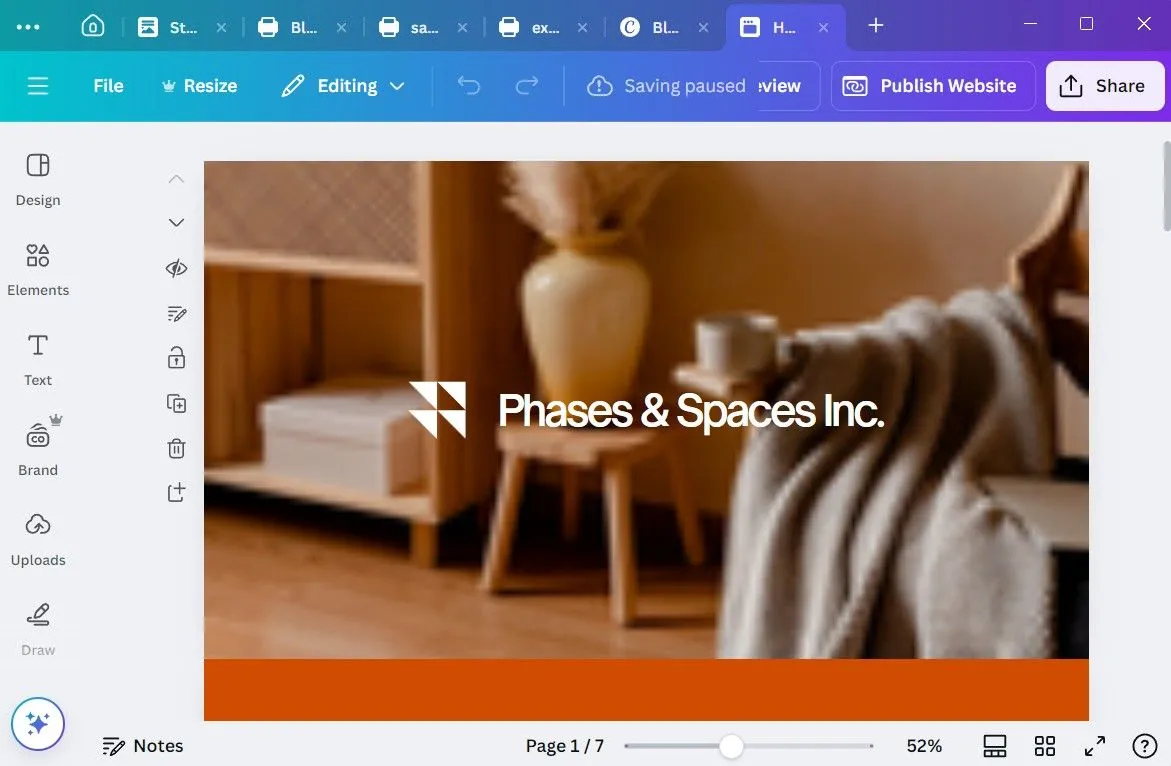 Giao diện công cụ xây dựng website trong ứng dụng Canva trên máy tính, hiển thị khả năng tạo các trang web đơn giản và hiệu quả.
Giao diện công cụ xây dựng website trong ứng dụng Canva trên máy tính, hiển thị khả năng tạo các trang web đơn giản và hiệu quả.
Một trong những ưu điểm của việc sử dụng Canva để tạo website là nó còn cho phép bạn lưu trữ website miễn phí dưới tên miền my.canva.site. Điều này có nghĩa là bạn có thể thiết kế và xuất bản website của mình mà không tốn chi phí, tất cả đều trong Canva.
2. Tạo Chữ Ký Email Độc Đáo
Chữ ký email của bạn không nhất thiết chỉ là tên và thông tin liên hệ. Nếu bạn muốn tạo ấn tượng lâu dài, bạn có thể tạo một chữ ký email chuyên nghiệp và thu hút thị giác bằng cách sử dụng các mẫu có thể tùy chỉnh của Canva.
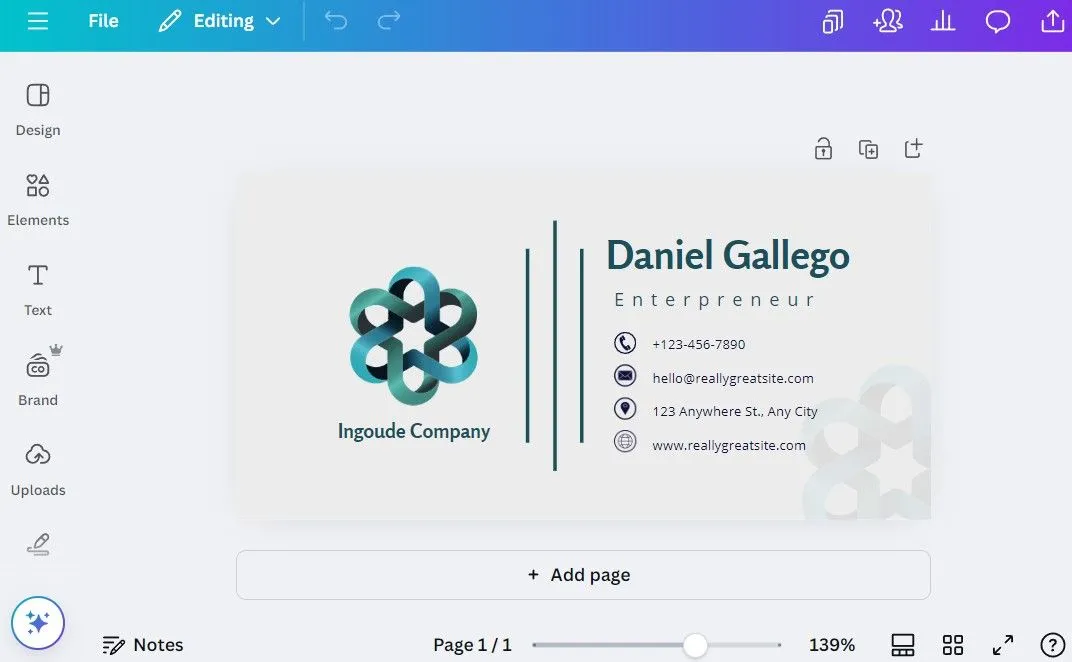 Mẫu chữ ký email chuyên nghiệp đang được chỉnh sửa trong ứng dụng Canva trên máy tính, giúp người dùng tạo ấn tượng qua email.
Mẫu chữ ký email chuyên nghiệp đang được chỉnh sửa trong ứng dụng Canva trên máy tính, giúp người dùng tạo ấn tượng qua email.
Bạn có thể làm phong phú chữ ký email của mình bằng cách thêm các biểu tượng mạng xã hội, một mã QR liên kết đến website của bạn hoặc một khẩu hiệu cá nhân. Khi chữ ký của bạn đã sẵn sàng, chỉ cần tải xuống dưới dạng PNG và tải lên ứng dụng email của bạn.
1. Lên Kế Hoạch Và Lên Lịch Bài Đăng Mạng Xã Hội
Với Canva, bạn không chỉ giới hạn ở việc tạo nội dung cho mạng xã hội – bạn còn có thể lên lịch đăng bài bằng tính năng “Content Planner” (Công cụ lập kế hoạch nội dung) của Canva. Tuy nhiên, không giống như hầu hết các tính năng khác trong danh sách này, tính năng này yêu cầu bạn phải có tài khoản Canva Pro.
Với Content Planner, bạn có thể lên lịch bài đăng trực tiếp lên các nền tảng như Facebook, Instagram Business, X (trước đây là Twitter), LinkedIn và Slack ngay từ menu Chia sẻ (Share) trong Canva. Điều này giúp bạn tiết kiệm thời gian và tránh được việc phải tải xuống các thiết kế và tải chúng lên các nền tảng khác nhau một cách thủ công.
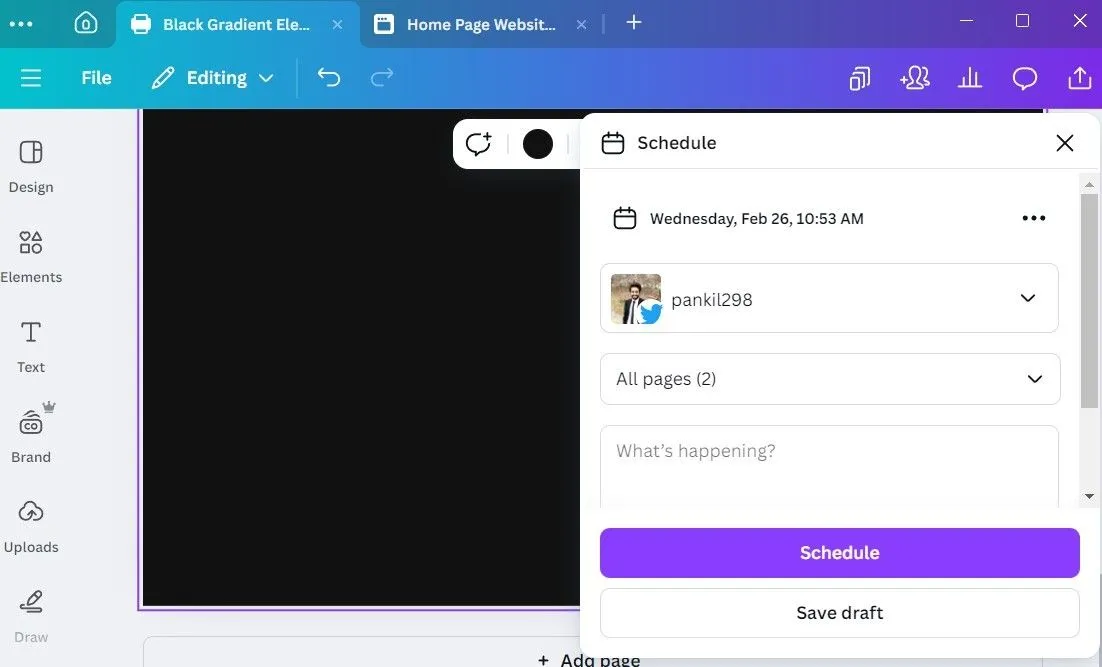 Tùy chọn lên lịch bài đăng mạng xã hội trực tiếp từ giao diện Canva trên máy tính, minh họa tính năng Content Planner của Canva Pro.
Tùy chọn lên lịch bài đăng mạng xã hội trực tiếp từ giao diện Canva trên máy tính, minh họa tính năng Content Planner của Canva Pro.
Bạn có thể xem tất cả các bài đăng đã lên lịch của mình bằng cách truy cập Ứng dụng > Content Planner từ trang chủ Canva. Tại đó, bạn sẽ tìm thấy chế độ xem lịch về các bài đăng sắp tới, với các tùy chọn để lên lịch lại hoặc xóa chúng khi cần.
Canva đã phát triển vượt bậc so với những ngày đầu chỉ là một công cụ thiết kế đơn giản. Giao diện trực quan và dễ sử dụng của nó giúp việc thiết kế trở nên dễ dàng, nhưng điều đó cũng có nghĩa là một số tính năng mạnh mẽ của nó có thể bị bỏ qua. Vì vậy, hãy dành thời gian khám phá những tính năng được liệt kê ở trên và tận dụng tối đa những gì Canva mang lại để nâng cao hiệu quả công việc và sự sáng tạo của bạn. Đừng quên truy cập Thuthuat360.net thường xuyên để cập nhật thêm nhiều mẹo và thủ thuật công nghệ hữu ích khác!


